Soluzioni online per cambiare il colore delle immagini PNG
Online Background Eraser
Online Background Eraser è un programma davvero fantastico per cambiare il colore delle immagini PNG online. Anche se questo strumento è stato realizzato principalmente per rimuovere gli sfondi, può anche servire per modificare il colore dello sfondo e supporta PNG, JPG, JPEG, BMP, TIF, TIFF e molti altri tipi di file. Offre molte opzioni di colore integrate e template di sfondi che puoi applicare alla tua immagine e puoi visualizzare direttamente l’anteprima del risultato prima di scaricarlo. La parte migliore è che è completamente gratis, senza alcuna limitazione dopo aver effettuato l’accesso. In generale, questo programma soddisferà di certo tutte le tue esigenze per quanto riguarda il cambiare il colore del tuo file PNG. Ma attenzione, perché al momento funziona solo con immagini di persone.
Per cambiare facilmente il colore delle immagini PNG online, segui i passaggi qui sotto.
- Visita il sito ufficiale del programma online su Google.
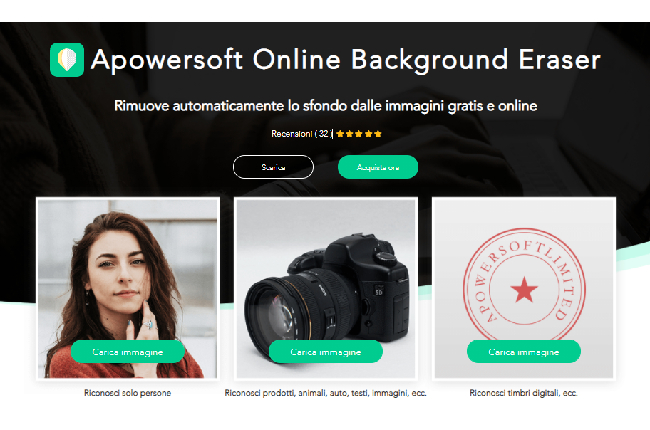
- Prima di tutto, tocca l’icona con il segno “Più” che vedi sull’interfaccia per importare il file PNG che desideri.
- Poi si aprirà una nuova finestra in cui potrai vedere l’immagine elaborata senza sfondo.
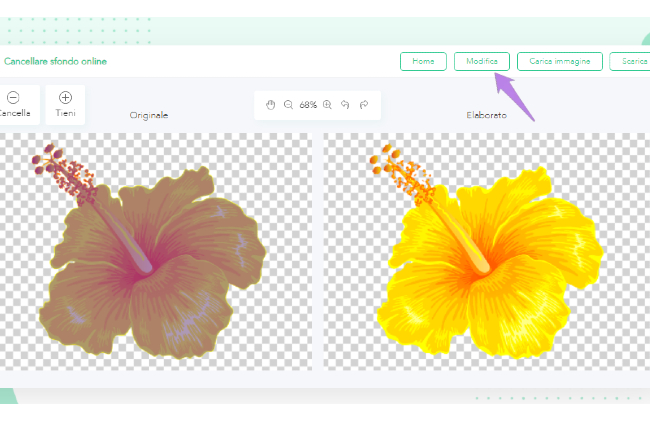
- Clicca sul pulsante “Modifica” nella parte superiore della finestra.
- Clicca su “Cambia sfondo” > “Colore” o “Immagini” per scegliere quella che ti piace per il tuo file PNG.
- Una volta fatto, tocca il pulsante “Scarica” per salvare il file, se sei soddisfatto.
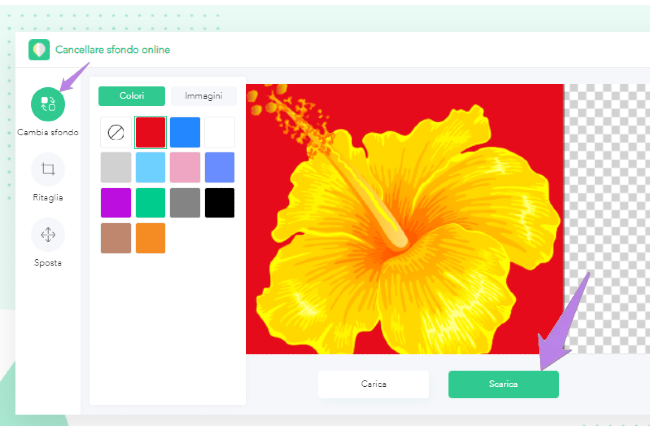
Fotor
Se stai cercando un editor di foto in grado di cambiare il colore PNG online, fermati a Fotor. Questo programma online può magicamente aiutarti aggiungendo qualsiasi colore al tuo file PNG. Tuttavia, questo strumento non offre alcun template né colore di sfondo, quindi dovrai preparare preventivamente il file di sfondo sostitutivo. La cosa migliore è che puoi modificare il tuo file PNG usando i suoi strumenti di foto editing come effetti, cornici, adesivi e molto altro.
- Apri il sito ufficiale del programma.
- Clicca su “Open” > “Computer” per caricare la foto.
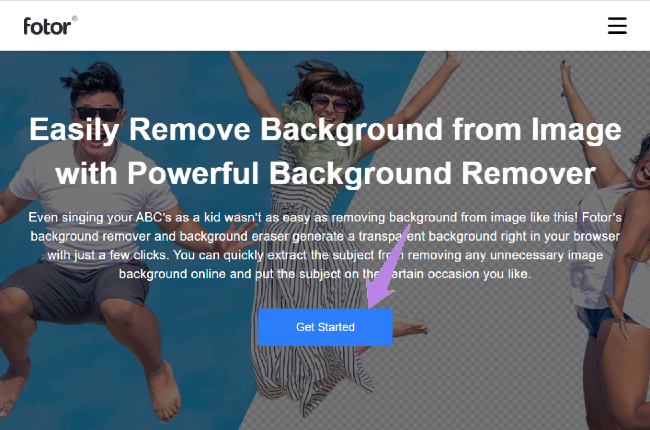
- Una volta fatto, clicca sul pulsante “Import” per caricare l’immagine di sfondo che desideri per il tuo file PNG.
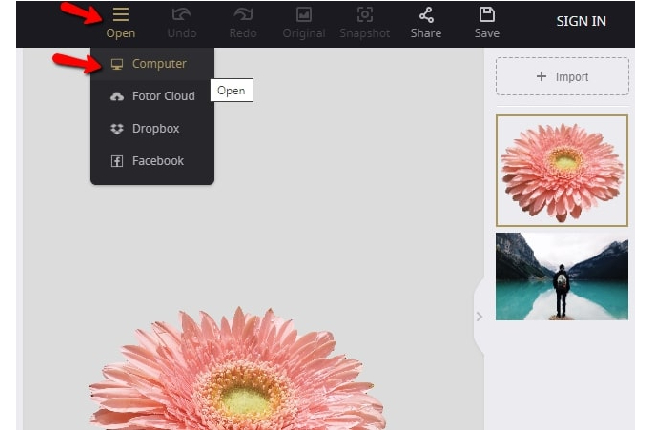
- Trascina il file con il colore di sfondo sul file PNG in mezzo allo schermo e regola le dimensioni.
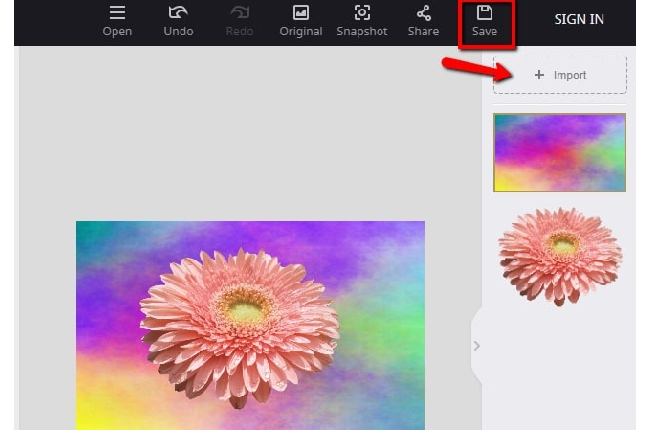
- Infine, clicca sul pulsante “Save” per scaricare il file sul tuo computer.
Gifgit.com
Un altro programma che puoi usare per cambiare il colore delle immagini PNG online è Gifgit.com. Questo strumento è un veloce editor che può sostituire il colore della tua immagine PNG con i suoi strumenti di pittura. Puoi usare il pennello per inserire il colore che desideri nella tua immagine. Ecco i semplici passaggi da seguire.
- Vai sul tuo browser e apri il sito ufficiale del programma.
- Carica il tuo file PNG cliccando sul “Choose File”.
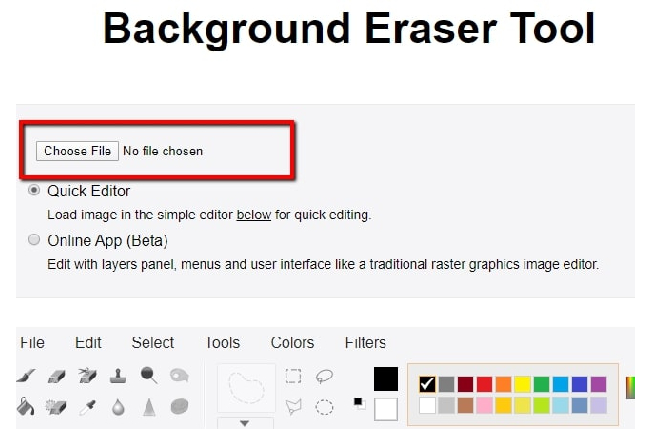
- Sotto “Tools”, scegli “Painting Tools” > “Brush” e seleziona il colore che desideri per il tuo file PNG.
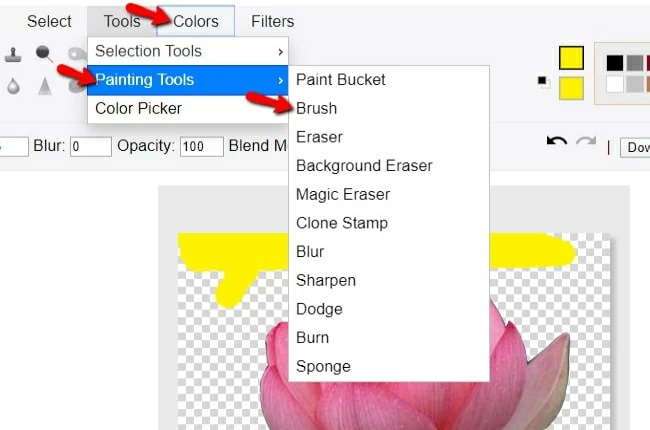
- Poi, dipingi lo sfondo del tuo file PNG con il puntatore del mouse.
- Infine, salva il tuo file cliccando sul pulsante “Download”.
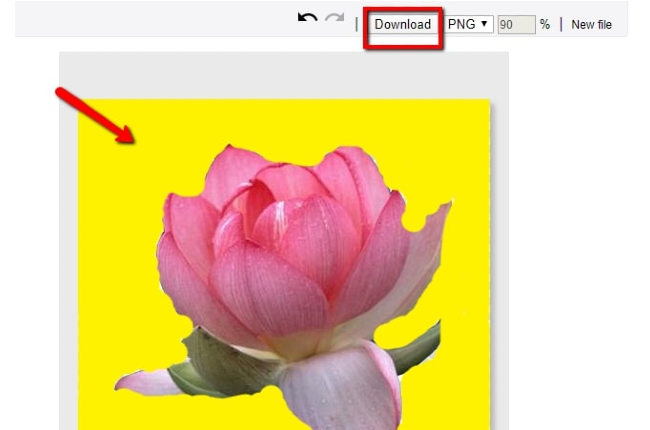
Soluzioni desktop per cambiare il colore delle immagini PNG
Apowersoft Background Eraser (Windows)
Apowersoft Background Eraser è un programma desktop che ti può aiutare a cambiare il colore PNG in un attimo. Ti permetterà di cambiare il colore della tua immagine PNG in tre modi: template, colore e tua immagine personalizzata. Con pochissimi passaggi potrai avere il tuo file PNG con un nuovo colore. Sfrutta le sue prove gratuite per testare le fantastiche funzioni di questo strumento sul tuo computer prima di acquistarlo.
- Scarica e installa il programma con il pulsante qui sotto.
- Avvia il programma, poi scegli tra “Riconoscimento ritratto” e “Altro riconoscimento” a seconda del soggetto nella tua immagine.
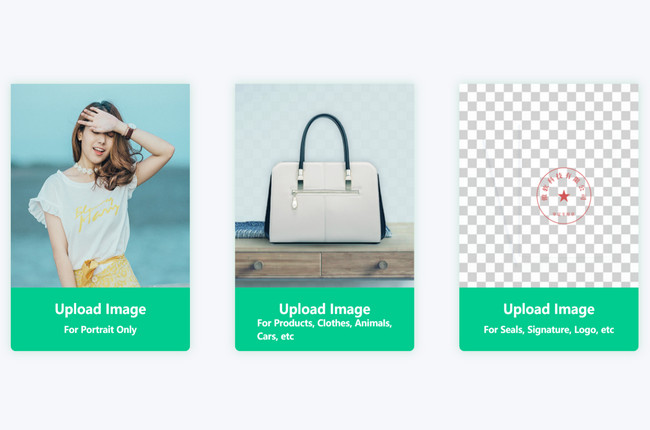
- Poi, carica il tuo file PNG cliccando sull’icona con il segno più in mezzo all’interfaccia.
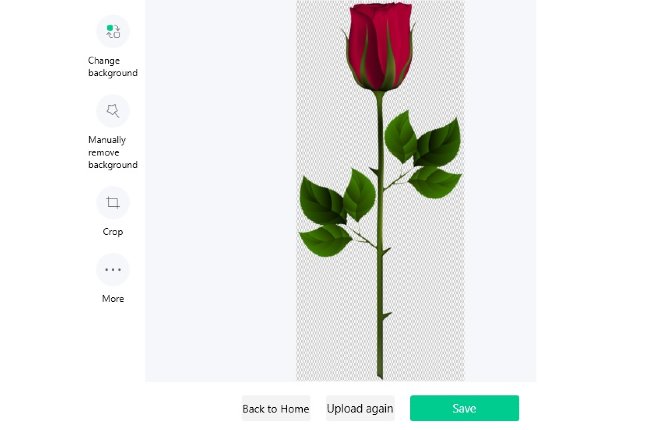
- Una volta importato, scegli “Cambia sfondo”, poi clicca sul pulsante “Colore” per cambiare il colore del file PNG.
- Infine clicca su “Salva” per scaricare il file modificato.
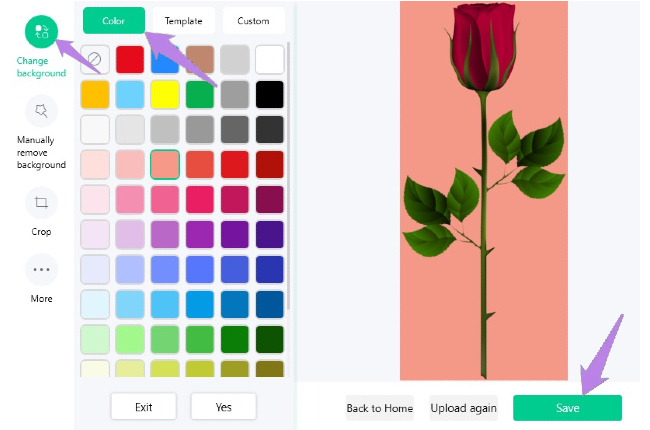
PhotoShop
Un altro programma desktop per cambiare il colore PNG non è altro che Adobe Photoshop. Presenta vari colori a tinta unita che puoi usare gratuitamente, oppure puoi utilizzare una tua immagine come sfondo. Anche se lo strumento è un po’ complicato da usare e capire, soprattutto se sei un principiante, puoi semplicemente seguire la guida qui sotto per ottenere fantastici risultati.
- Dall’interfaccia clicca su “Crea nuovo” e si aprirà una nuova finestra.
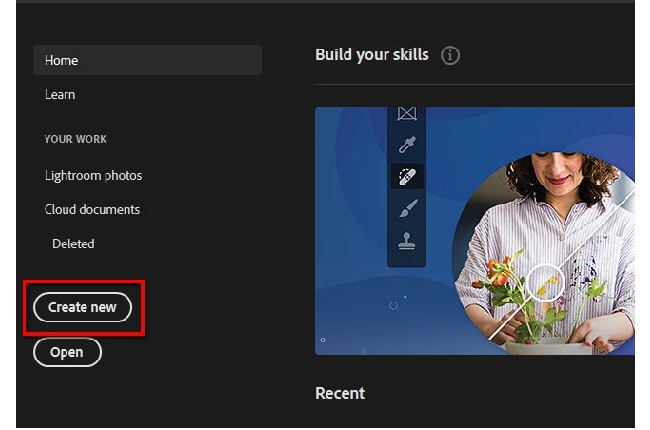
- Sotto “File”, clicca su “Apri” e importa il file PNG che userai nel programma.
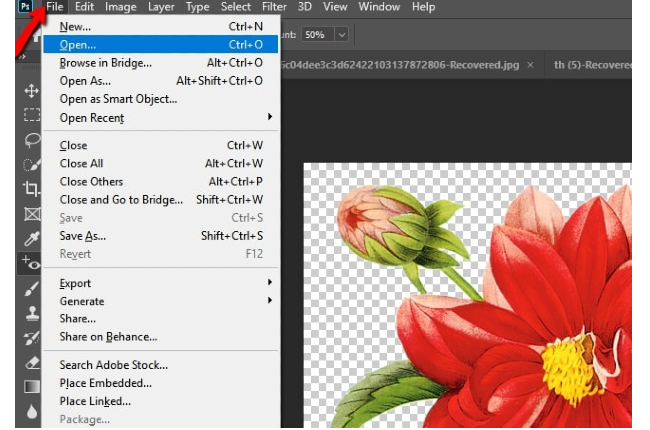
- Poi, clicca su “Strumento secchiello” e scegli il colore che desideri per il tuo file PNG.
- Una volta fatto, clicca su “File”, poi scegli “Salva come” per salvare direttamente il tuo file sul computer.

Conclusione
I programmi sopracitati potranno sicuramente aiutarti a cambiare il colore delle immagini PNG senza alcun tipo di problema. Scegli semplicemente quello che ritieni adattarsi meglio alle tue esigenze. Non esitare a condividere con noi le tue esperienze.



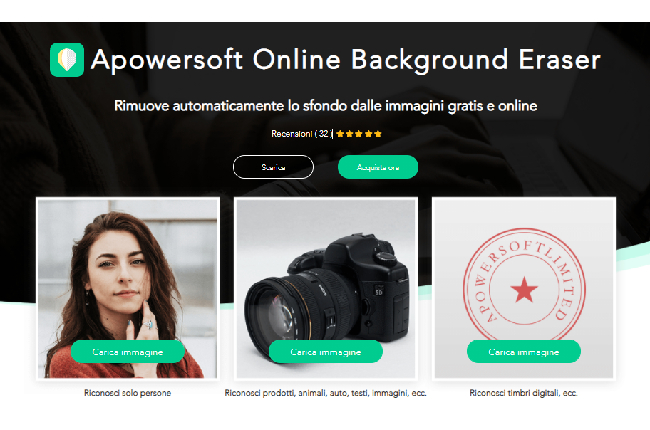
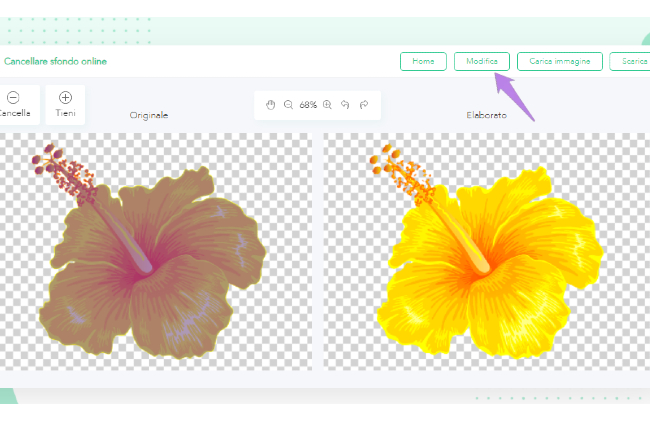
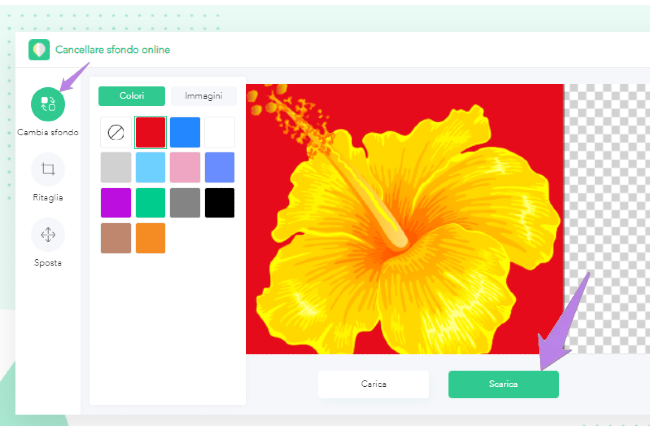
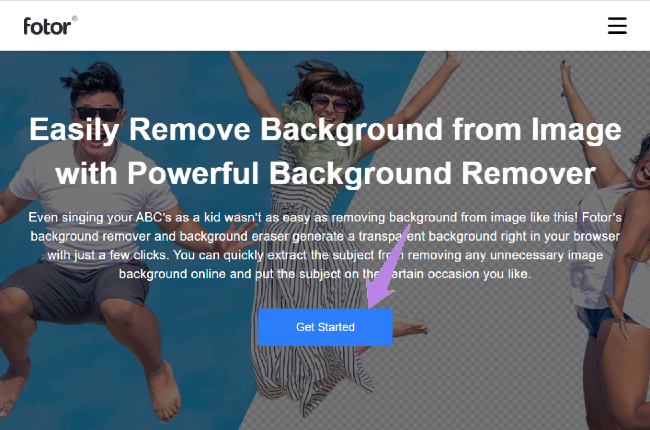
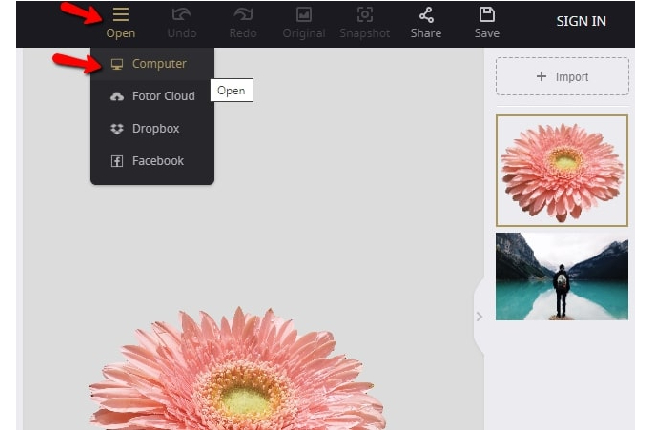
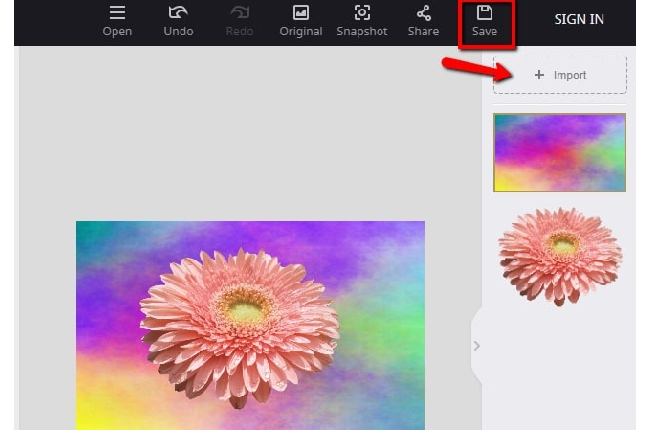
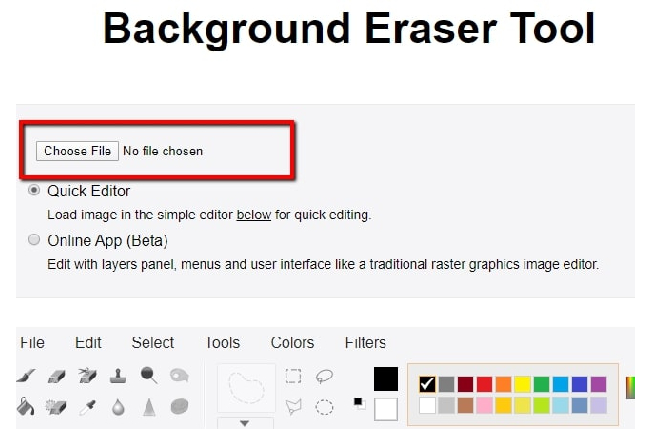
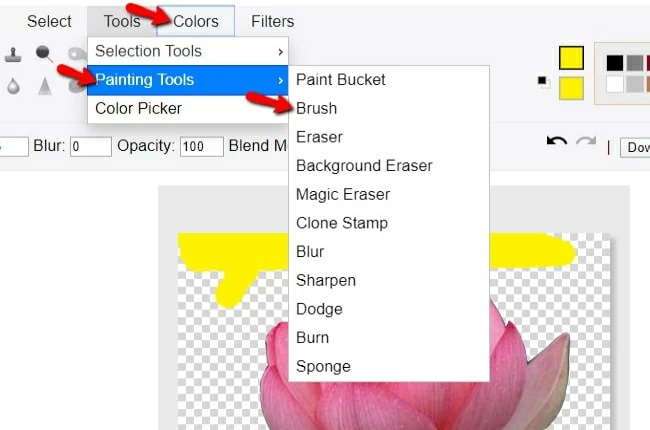
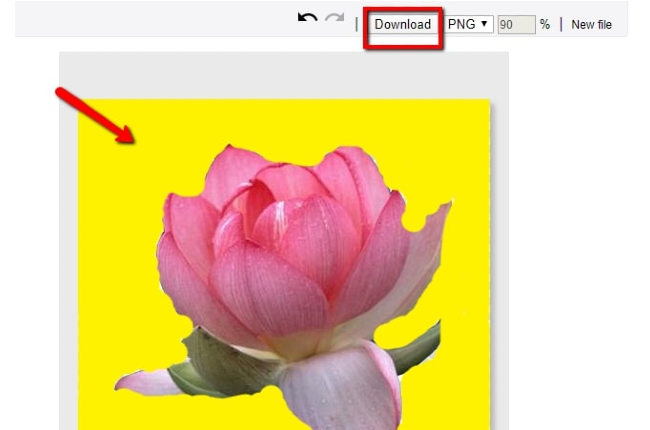
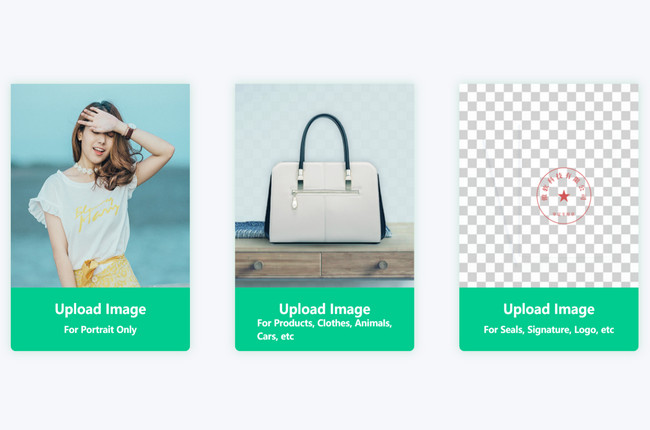
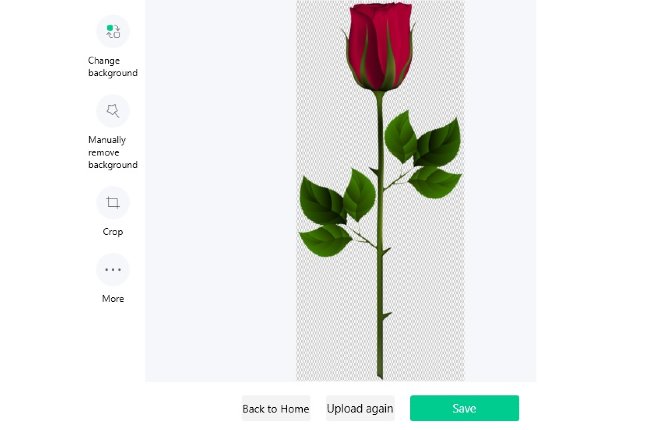
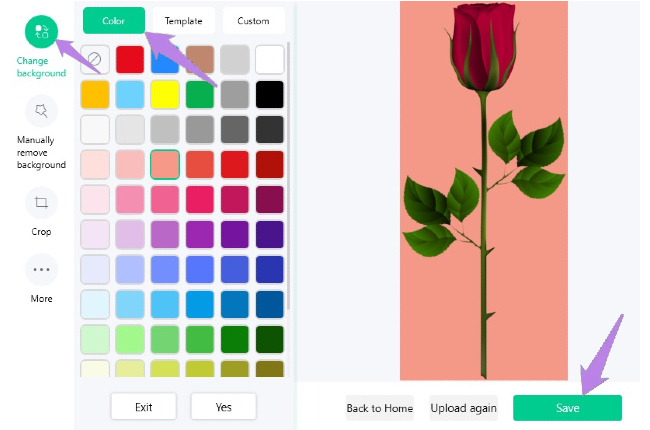
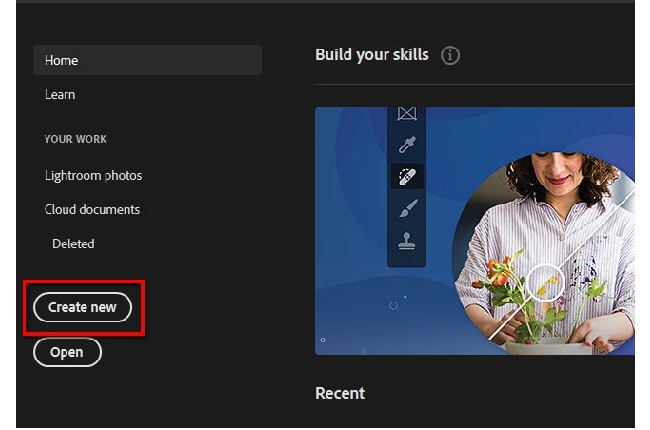
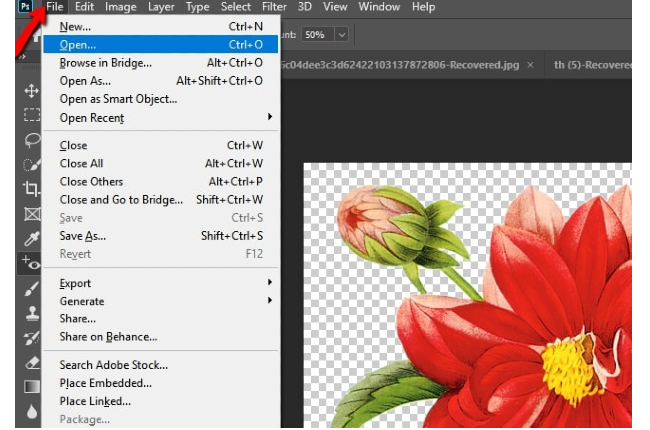

Lascia un commento